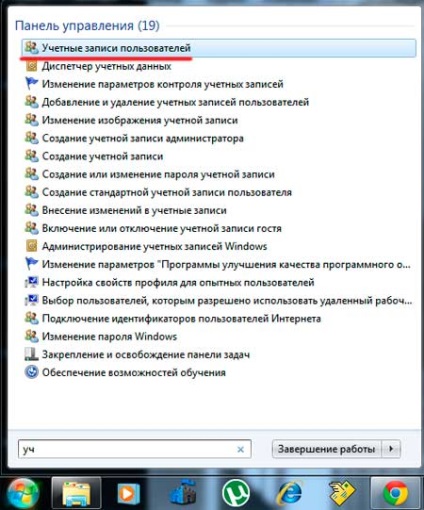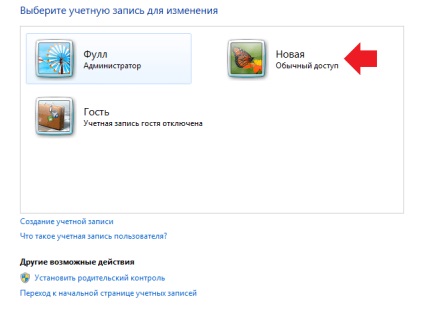Hogyan törölni egy mappát a rendszergazda nevében a Windows 7-ben, mit kell tennie a törlés nélküli fájlokkal és
Amikor vissza szeretné törölni a törölt fájlokat
Mely fájlokat nem lehet törölni:
- a rendszerben maradt fájlok a program eltávolítása után;
- fel nem használt fájlok;
- vírusfájlok;
- rendszerfájlokat és mappákat.
Miért nem lehet törölni a fájlokat és mappákat?
- a fájlok nyitott folyamatban vannak elfoglalva;
- a felhasználó blokkolja őket;
- azokat vírus blokkolja, vagy fordítva egy víruskereső program;
- a rendszer hibája miatt;
- rendszeres felhasználói fiókot használ;
- ha a fájl elérhető a helyi hálózaton, akkor nem törlődik, amíg egy másik felhasználó nem dolgozik vele;
- a cserélhető adathordozókon található fájlok törlésre kerülnek a törlésből.
Ne törölje azokat a fájlokat, amelyekről a találkozóról nem tud. Először győződjön meg róla, hogy ezek nem relevánsak a rendszer egészségi állapotában, és győződjön meg róla, hogy létrehozta a helyreállítási pontot a módosítások előtt. Ha valami fontosat törölsz, az eredmény kiszámíthatatlan. A számítógép elkezdheti a stabil működést, egészen a hatékonyság hiányáig.
Ha a fájl nyílt folyamat alatt foglalt
Ha megjelenik az "Eltávolítás lehetetlen, a fájl elfoglalt egy másik folyamat" üzenet jelenik meg, kapcsolja ki a programot, amelyik ezt használja. Általában a folyamat neve megjelenik, más esetekben üzenet jelenik meg a fájl aktuális függőségeiről.
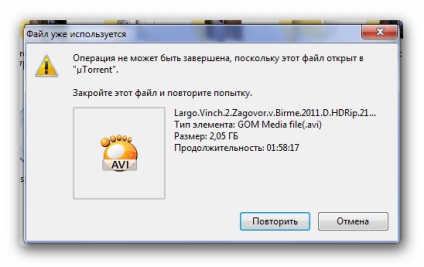
Zárja be a programot kézzel vagy a Feladatkezelő segítségével:
- Nyissa meg a Feladatkezelőt (Ctrl + Alt + Del).
- Keresse meg a szükséges folyamatot.
- Kattintson a "feladat törlése" gombra.
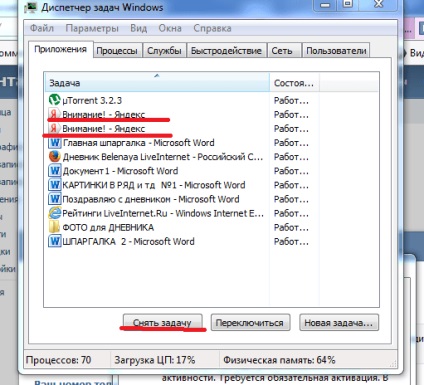
Ha nem tudja, mi akadályozza a programot, akkor indítsa újra a rendszert, és a programok megnyitása nélkül törölje a fájlt.
Az indítási lista szerkesztése
Ha a fájl újraindítás után is használatban van, a blokkolási folyamat a rendszerrel kezdődik és ezt a fájlt használja. Használja az "Indítás" rendszertalkalmazást a folyamatok és a kapcsolódó fájlok nyomon követéséhez.
Indítás a Start menüben
A számítógépen futó programok megtekintéséhez:
- Menjen a "Start" menübe.
- Kattintson a Minden program lehetőségre.
- Keresse meg a Startup mappát.
- Törölje a tartalmat.
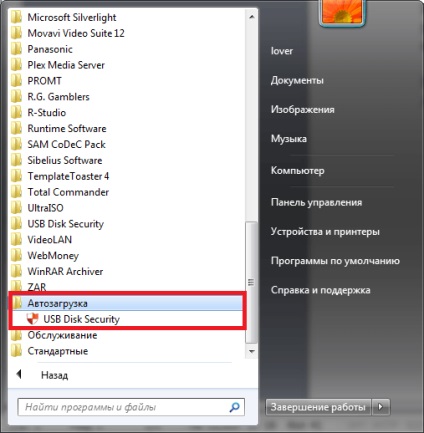
Az automatikus követés letiltása szabványos rendszereszközökön keresztül
Az indítási programok letiltásához használhatja az MSConfig rendszer segédprogramot:
- Nyissa meg a Start menüt.
- A keresősávban írja be az msconfig parancsot.
- Megnyílik a rendszer konfigurációja.
- Kattintson az Indítás fülre.
- Jelölje be az összes jelölőnégyzetet, vagy kattintson az "Összes tiltása" gombra (ha tudod, hogy mi akadályozza meg a törlést, akkor csak egy programot jelölhet ki).
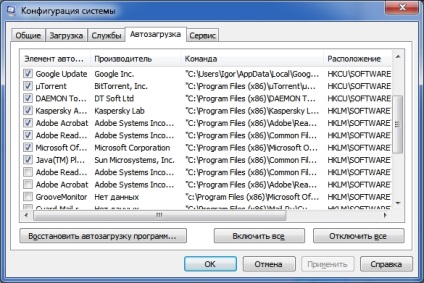
Hasonlóképpen visszatérhet a programok indításához is.
Az indítás kezelése harmadik féltől származó szoftverekkel
Számos segédprogram a rendszer optimalizálására az indítási programok letiltásának funkciója. Például a Ccleaner segédprogram, amely ingyenes és könnyen használható.
Az autorun letiltása:
- Nyissa meg a programot.
- Kattintson az "Eszközök" fülre.
- Válassza az "Indítás" lehetőséget.
- Jelölje ki a programot, majd kattintson a "Bontás" gombra.
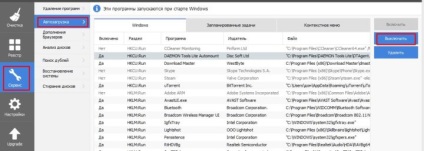
A víruskereső szoftver letiltása
A blokk eltávolítása vírusölő. Amikor a víruskereső szoftver fenyegetést észlel, a fájlokat karanténba helyezi további kezelés céljából. Karantén (található a vírusvédelmi beállításokban) és törölje a szükséges fájlt.
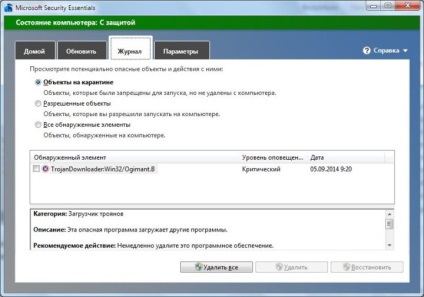
Emellett a rendszer, a program vagy a fájl indításakor a víruskereső fenyegetéseket keres. Ebben az esetben meg kell várni, amíg a víruskereső program befejeződik (időt takaríthat meg, akkor letörölheti az anti-vírust a szükséges fájl eltávolításához).
Biztonsági mód
Ha nem tudja törölni a fájlt, akkor be kell mennie biztonságos módba. Csak elindítja a szükséges minimális folyamatokat. Emiatt nincsenek eltávolítva fájlok, vírusok vagy más zajok.
A biztonságos mód beírásához:

Az ablak megjelenítéséhez a módok kiválasztásával néha többször is újra kell indítania a számítógépet: mert a felhasználó nem tudja megnyomni az F8-at (vagy más, a BIOS verziójától függően). Ha szükséges, érdemes használni a számítógép kényszerített leállítását - vagy a gombon lévõ gomb megnyomásával vagy a tápellátás kihúzásával (ilyen intézkedések nem biztonságosak és használatuk nem ajánlott).
Fiók "Adminisztrátor"
A rendszergazda fiók korlátlan jogokkal rendelkezik a rendszerbeállítások megváltoztatására: a biztonsági beállítások módosítása, az egyéb fiókok felvétele és eltávolítása, szoftverek telepítése és az operációs rendszer adminisztrálásával kapcsolatos összes kapcsolódó tevékenység.
A felhasznalo számla folyamatos használata teszi a rendszert kiszolgáltatva a megnövekedett hozzáféréshez. Az adminisztrátor nevében indított számos vírus jelentős kárt okoz az egész rendszerben.
Ha egy felhasználó van a számítógépen, akkor alapértelmezés szerint a fiók már rendelkezik rendszergazdai jogosultságokkal.
Fiók módosítása:
- Nyomja meg a Ctrl + Alt + Del billentyűt, és válassza ki a "Felhasználó megváltoztatása" listát (vagy a "Start" - "Shutdown" - "User váltás" menü).
- Válasszon ki egy fiókot, amelynek gyökér jogosultságai vannak.

Bizonyos esetekben például, ha egy működő számítógépet használ, ez a fiók zárolható.
A root felhasználó felhatalmazóinak jogainak megadása
Rendszeres felhasználói fiókot lehet kapni rendszergazdai jogosultságokkal - és ezt csak akkor végezheti el, ha felettes felhasználóként jelentkezik be. Ez a szükség akkor merül fel, ha a számítógépen több fiók van, és meg kell különböztetni a képességeket és jogaikat.
- Nyissa meg a "Start" menüt és a keresőmezőbe írja be a "Fiókok" parancsot.